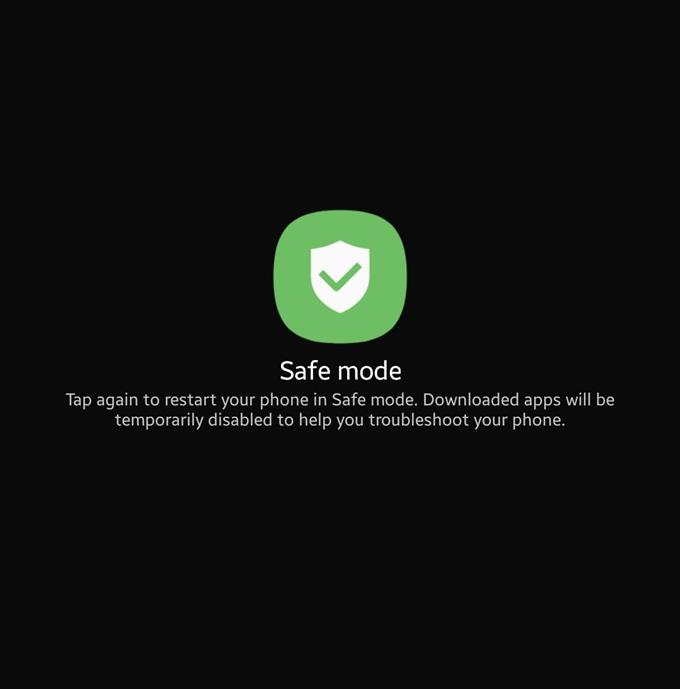Noen Samsung-brukere vil kanskje innse at enheten ikke vil starte opp eller blir sittende fast i Samsung-logoen etter en oppdatering. For noen kan det oppstå boot loop-problemer etter å ha tuklet med programvaren ved å forankre. Uansett hva årsaken er, er det vanligvis vanskelig å håndtere boot loop-problemet hvis du ikke er kjent med Android.
Boot loop er betegnelsen som brukes i Android-fellesskapet for å referere til tilstanden til en Android-enhet som ikke vil starte opp normalt og i stedet bare fortsetter å gjøre en oppstartssyklus. For Samsung-enheter kan dette også bety at enheten sitter fast i Samsung-logoskjermen.
Hvis du takler dette problemet på Samsung-telefonen eller nettbrettet ditt, er det to mulige løsninger du kan prøve. Lær hva du trenger å gjøre nedenfor.
Feilsøking av boot loop-problemet på Samsung
Du kan fikse oppstartssløyfeproblemer på en hvilken som helst Samsung-enhet ved enten å starte på nytt i sikker modus eller utføre en hard eller master tilbakestilling.
- Start på nytt til sikkermodus.
Noen apper kan forårsake oppstartsfeil på noen Samsung-enheter. Hvis Samsung-telefonen eller nettbrettet ditt nektet å laste inn eller starte opp etter at du har lagt til en app, kan det å hjelpe å avinstallere det. Men hvis du ikke har lagt til noen app før du la merke til problemet, kan det være en skyld i en allerede installert app. Du kan fremdeles sjekke om en av tredjepartsappene dine får enheten til å slutte å starte helt ved å starte på nytt til sikker modus.
Som sikker modus på Windows-datamaskiner, brukes Android-sikker modus som et verktøy for å sjekke om en tredjepartsapplikasjon forstyrrer operativsystemet eller andre apper. Når din Samsung kjører i sikker modus, er det bare de forhåndsinstallerte, appene som opprinnelig fulgte med operativsystemet, som har lov til å kjøre. Hvis telefonen din fungerer normalt, noe som betyr at den starter opp bra, bare i sikker modus, er det definitivt et tredjeparts appproblem.
Lær hvordan du bruker sikker modus for å se etter dårlig tredjepartsapp eller skadelig programvare i dette innlegget.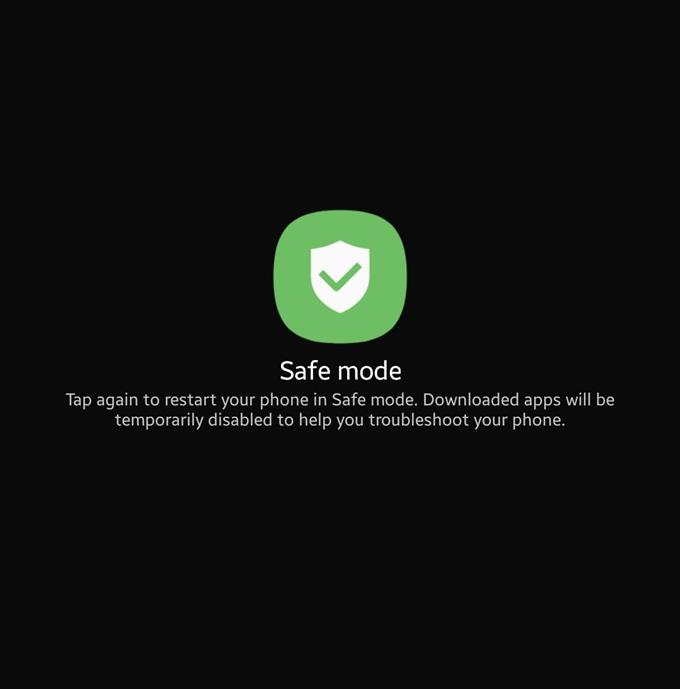
- Tørk enhet med Master Reset (Factory Reset).
I tilfelle telefonen ikke starter på nytt i sikker modus i det hele tatt, eller hvis ingenting skjer når sikker modus er aktivert, har du ikke noe annet alternativ enn å utføre en hard tilbakestilling eller master tilbakestilling. Det er to måter å gjøre en tilbakestilling fra fabrikken til, den ene er via Innstillinger og den andre er å bruke maskinvareknappkombinasjon eller Gjenopprettingsmodus.
Siden du ikke har tilgang til Innstillinger-menyen i det hele tatt hvis Samsung ikke vil starte opp, er den eneste måten du kan tilbakestille til fabrikken via Gjenopprettingsmodus.
Lær hvordan du utfører en master tilbakestilling eller fabrikkinnstilling i dette innlegget.
MERK: Akkurat som ved vanlig tilbakestilling av fabrikken, vil en hovednullstilling gjennom gjenopprettingsmodus slette dine personlige data. Det vil ikke være noen måte for deg å gjenopprette filene dine etter denne tilbakestillingen.
Foreslåtte avlesninger:
- Slik fikser du videosamtale som ikke fungerer på Samsung (Android 10)
- Hvordan fikse Samsung trådløs lading fungerer ikke (Android 10)
- Hvordan fikse Samsung kamera er uskarpt problem (Android 10)
- Hvordan fikse mobildata som ikke fungerer på Samsung (Android 10)